 |
 |
|
||
 |
||||
Problemas com a Qualidade de Impressão
Se tiver problemas com a qualidade de impressão, compare o problema com as figuras apresentadas em seguida. Faça clique na legenda da figura que mais se assemelha à sua impressão.
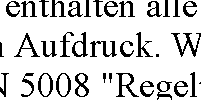 Amostra correcta
|
 Amostra correcta
|
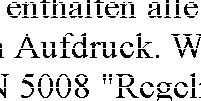 |
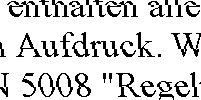 |
 |
 |
 |
 |
Faixas horizontais
Certifique-se de que a face imprimível do papel está voltada para cima no alimentador.
Execute o utilitário Head Cleaning (Limpeza das Cabeças) para limpar os jactos de tinta obstruídos.
 Consulte Limpar a Cabeça de Impressão
Consulte Limpar a Cabeça de Impressão
 Consulte Limpar a Cabeça de Impressão
Consulte Limpar a Cabeça de Impressão
Utilize os tinteiros nos seis meses seguintes à abertura das respectivas embalagens.
Utilize tinteiros Epson genuínos.
Verifique o indicador luminoso da tinta  . Se o indicador luminoso estiver intermitente, substitua o tinteiro adequado.
. Se o indicador luminoso estiver intermitente, substitua o tinteiro adequado.
 Consulte Substituir um Tinteiro Vazio
Consulte Substituir um Tinteiro Vazio
 . Se o indicador luminoso estiver intermitente, substitua o tinteiro adequado.
. Se o indicador luminoso estiver intermitente, substitua o tinteiro adequado. Consulte Substituir um Tinteiro Vazio
Consulte Substituir um Tinteiro Vazio
Certifique-se de que o tipo de papel seleccionado no controlador de impressão é adequado ao tipo de papel colocado na impressora.
 Consulte Seleccionar o Tipo de Papel Correcto
Consulte Seleccionar o Tipo de Papel Correcto
 Consulte Seleccionar o Tipo de Papel Correcto
Consulte Seleccionar o Tipo de Papel Correcto
Faixas ou desalinhamento vertical
Certifique-se de que a face imprimível do papel está voltada para cima no alimentador.
Execute o utilitário Head Cleaning (Limpeza das Cabeças) para limpar os jactos de tinta obstruídos.
 Consulte Limpar a Cabeça de Impressão
Consulte Limpar a Cabeça de Impressão
 Consulte Limpar a Cabeça de Impressão
Consulte Limpar a Cabeça de Impressão
Execute o utilitário Print Head Alignment (Alinhamento das Cabeças).
 Consulte Alinhar a Cabeça de Impressão
Consulte Alinhar a Cabeça de Impressão
 Consulte Alinhar a Cabeça de Impressão
Consulte Alinhar a Cabeça de Impressão
Desactive a caixa de verificação High Speed (Velocidade) na janela Quality Options (Qualidade) que aparece quando selecciona Quality Options (Qualidade) como a definição Print Quality (Resolução) no separador Main (Principal) do seu controlador de impressão (Windows).
Certifique-se de que o tipo de papel seleccionado no controlador de impressão é adequado ao tipo de papel colocado na impressora.
 Consulte Seleccionar o Tipo de Papel Correcto
Consulte Seleccionar o Tipo de Papel Correcto
 Consulte Seleccionar o Tipo de Papel Correcto
Consulte Seleccionar o Tipo de Papel Correcto
Cores incorrectas ou em falta
Em Windows, verifique a definição Color (Cor) na janela Main (Principal) do controlador de impressão.
Para Mac OS X, altere a definição de Color (Cor) para Color (Cor) nas Print Settings (Definições de Impressão) na caixa de diálogo Print (Imprimir) do controlador de impressão.
Para mais informações, consulte a ajuda interactiva do controlador de impressão.
Para Mac OS X, altere a definição de Color (Cor) para Color (Cor) nas Print Settings (Definições de Impressão) na caixa de diálogo Print (Imprimir) do controlador de impressão.
Para mais informações, consulte a ajuda interactiva do controlador de impressão.
Verifique o indicador luminoso da tinta  . Se o indicador luminoso estiver intermitente, substitua o tinteiro adequado.
. Se o indicador luminoso estiver intermitente, substitua o tinteiro adequado.
 Consulte Substituir um Tinteiro Vazio
Consulte Substituir um Tinteiro Vazio
 . Se o indicador luminoso estiver intermitente, substitua o tinteiro adequado.
. Se o indicador luminoso estiver intermitente, substitua o tinteiro adequado. Consulte Substituir um Tinteiro Vazio
Consulte Substituir um Tinteiro Vazio
Se acabou de substituir um tinteiro, certifique-se de que não se encontra fora do prazo de validade. Se não utiliza a impressora há já muito tempo, substitua os tinteiros.
 Consulte Substituir um Tinteiro Antes que Fique Vazio
Consulte Substituir um Tinteiro Antes que Fique Vazio
 Consulte Substituir um Tinteiro Antes que Fique Vazio
Consulte Substituir um Tinteiro Antes que Fique Vazio
Impressão esbatida ou esborratada
Utilize tinteiros Epson genuínos.
Certifique-se de que a impressora está sobre uma superfície plana, estável e ampla. A impressora não funcionará correctamente se estiver inclinada.
Certifique-se de que o papel não está danificado, sujo nem demasiado velho.
Certifique-se de que o papel está seco e que a face imprimível está voltada para cima.
Se o papel estiver enrolado na direcção da face imprimível, alise-o ou enrole-o ligeiramente no sentido contrário.
Certifique-se de que o tipo de papel seleccionado no controlador de impressão é adequado ao tipo de papel colocado na impressora.
 Consulte Seleccionar o Tipo de Papel Correcto
Consulte Seleccionar o Tipo de Papel Correcto
 Consulte Seleccionar o Tipo de Papel Correcto
Consulte Seleccionar o Tipo de Papel Correcto
Retire as folhas do receptor de papel à medida que forem sendo impressas.
Se estiver a imprimir em papel brilhante, coloque uma folha de suporte (ou uma folha de papel normal) por baixo da resma ou alimente uma folha de cada vez.
Não toque nem permita que nada entre em contacto com a face impressa do papel com acabamento brilhante. Para manusear as suas impressões siga as instruções do papel.
